Konzola je sučelje naredbenog retka. U ovom slučaju, računalo prima upute unosom tekstualnih naredbi s korisničke tipkovnice. Konzola naredbenog retka dostupna je u svim verzijama operativnog sistema Windows. Sposobnost pisanja u nju vrlo je važna, jer mnoge funkcije upravljanja OS-om nisu dostupne iz grafičkog sučelja, a jedini alat s kojim možete koristiti ove funkcije je naredbeni redak.
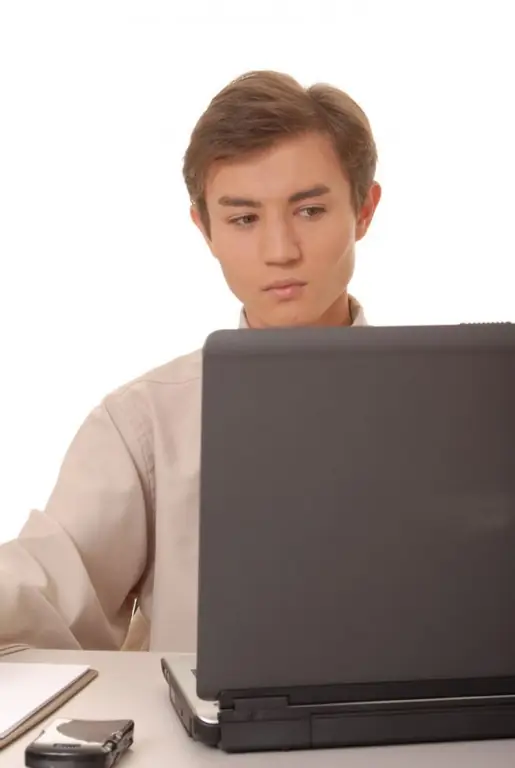
Potrebno
PC
Instrukcije
Korak 1
Da biste otvorili naredbeni redak, kliknite Start → Pokreni. U prozor koji se otvori, u red "Otvori" unesite naziv programa (cmd.exe) i kliknite U redu.
Konzolu možete nazvati na drugi način. Kliknite Start → Svi programi → Pribor → Naredbeni redak.
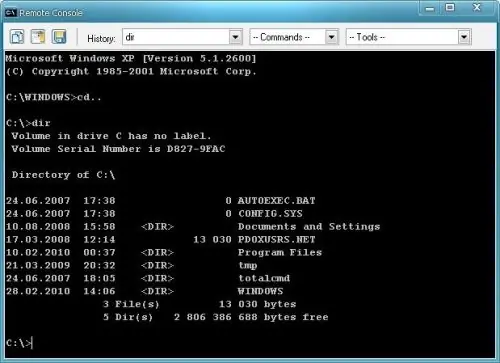
Korak 2
Prilagodite naredbeni redak za bolje iskustvo. Da biste to učinili, u naredbenom retku kliknite naslov prozora u gornjem lijevom kutu. U padajućem izborniku odaberite opciju "Properties", a zatim karticu "General". U pododjeljak "Prisjećanje naredbi", u polje "Veličina međuspremnika" unesite 999. To će omogućiti pomicanje u prozoru naredbenog retka. U polje Broj me uspremnika unesite 5. To će povećati broj linija u prozoru naredbenog retka na 5000.
Korak 3
U području "Umetanje" označite potvrdne okvire pored opcija "Odabir" i "Brzo umetanje". To će vam omogućiti kopiranje i lijepljenje podataka u konzolu. U područjima Veličina međuspremnika i Veličina prozora povećajte vrijednosti Visina i Širina. Nakon unosa svih promjena parametara, kliknite U redu.
Korak 4
Sada možete koristiti konzolu. Samo unesite ime naredbe koju želite i pritisnite Enter. Na primjer, naredba dir navodi datoteke i poddirektoriju direktorija.
Korak 5
Da biste kopirali tekst iz prozora, kliknite naslov konzole, s padajućeg izbornika odaberite opciju "Uredi", a zatim odaberite pododjeljak "Označi". Označite potreban tekst i pritisnite Enter. Da biste zatvorili naredbeni redak (izađite iz konzole), pokrenite izlaznu naredbu.






